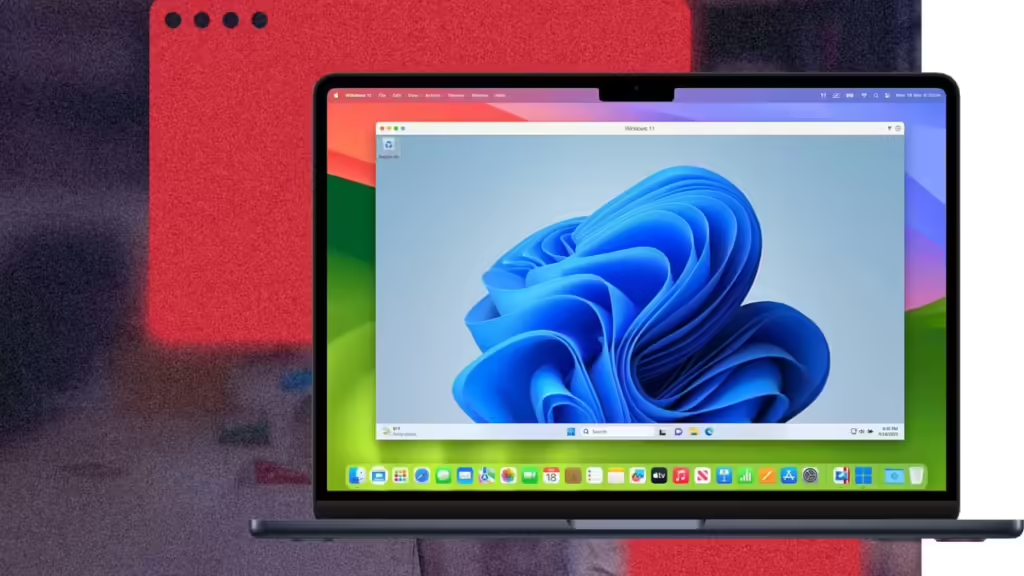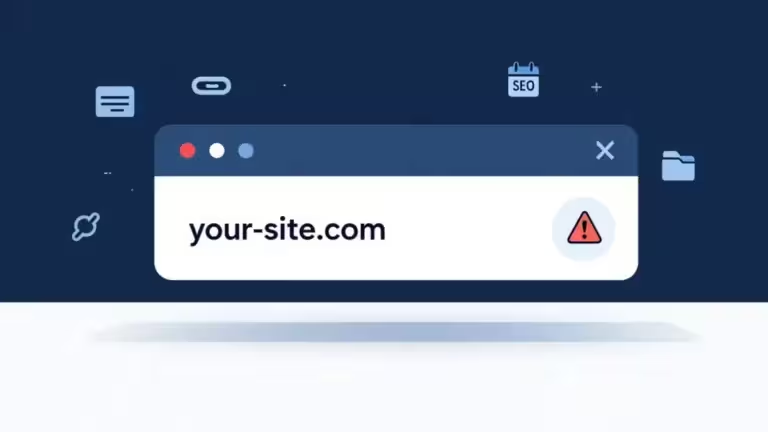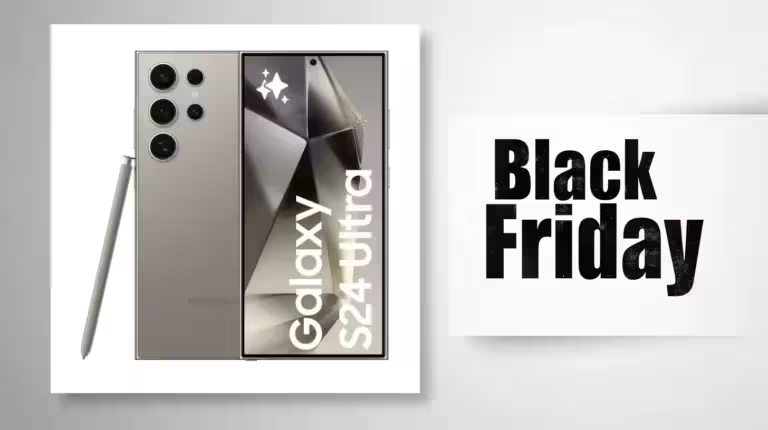Peut-on jouer au Xbox Games Pass sur Mac ?

Il est possible d’utiliser Xbox Game Pass sur un Mac, mais avec certaines limitations et en utilisant des méthodes spécifiques. La première méthode fonctionnera sur n’importe quel Mac, quel que soit sa puissance ou son ancienneté, puisque que le jeu est exécuté sur un serveur distant via le navigateur.
La deuxième méthode consiste à créer une machine virtuelle pour faire tourner Windows sur un Mac. Cependant, je ne recommande pas cette méthode pour la majorité des utilisateurs.
A lire : Xbox Game Pass : quels sont les différents abonnements ?
Voici comment jouer à des jeux Xbox Games Pass sur Mac :
Jouer au Xbox Cloud Gaming sur Mac (via Xbox Game Pass Ultimate)
Tout d’abord, pour utiliser le Game Pass sur un Mac (macOS), quel que soit la version, il est nécessaire de prendre un abonnement Xbox Game Pass Ultimate pour cette méthode. C’est le seul abonnement qui donne accès au Cloud Gaming.
Xbox Cloud Gaming (Beta) inclus dans le Xbox Game Pass Ultimate :
- Description : Permet de jouer à des jeux disponibles sur Xbox Game Pass Ultimate en streaming via un navigateur web compatible. Les jeux sont exécutés sur un serveur distant.
- Accès :
- Vous devez être abonné à Xbox Game Pass Ultimate.
- Utilisez un navigateur compatible (Microsoft Edge, Google Chrome, Safari) sur votre Mac.
- Étapes :
- Ouvrez votre navigateur et allez sur xbox.com/play.
- Connectez-vous avec votre compte Microsoft associé à votre abonnement Xbox Game Pass Ultimate.
- Parcourez la bibliothèque de jeux disponibles et commencez à jouer directement depuis le navigateur.
Utilisation de Parallels Desktop ou Boot Camp
Tout d’abord, je ne recommande pas cette méthode pour des utilisateurs non avertis. Il s’agit d’une méthode pour faire tourner les jeux dans une machine virtuelle Windows, cela permet de profiter du Xbox Game Pass mais aussi d’autres jeux Windows. Les performances en jeu obtenues dépendront de votre Mac.
C’est la méthode à privilégier pour si votre Mac possède un processeur M2 ou M3.
- Description : Parallels Desktop est un logiciel de virtualisation qui permet de faire tourner Windows sur un Mac.
- Étapes :
- Installez Parallels Desktop sur votre Mac.
- Créez une machine virtuelle Windows sur Parallels.
- Installez l’application Xbox pour Windows dans la machine virtuelle.
- Connectez-vous avec votre compte Microsoft et accédez aux jeux disponibles via Xbox Game Pass pour PC ou Xbox Game Pass Ultimate.
C’est la méthode à privilégier pour si votre Mac possède un processeur M1.
- Description : Boot Camp est un utilitaire fourni par Apple qui permet d’installer Windows sur un Mac, permettant ainsi de démarrer soit sur macOS, soit sur Windows.
- Étapes :
- Utilisez l’assistant Boot Camp pour installer Windows sur votre Mac.
- Démarrez votre Mac sous Windows.
- Installez l’application Xbox pour Windows.
- Connectez-vous avec votre compte Microsoft et accédez aux jeux disponibles via Xbox Game Pass pour PC ou Xbox Game Pass Ultimate.
Quelle méthode choisir pour jouer au Xbox Games Pass sur Mac ?
La méthode la plus simple et la plus directe pour utiliser Xbox Game Pass sur un Mac est via Xbox Cloud Gaming, accessible par navigateur avec un abonnement Xbox Game Pass Ultimate.
Vous pouvez utiliser des solutions comme Parallels Desktop ou Boot Camp pour installer Windows sur votre Mac et accéder ainsi à la version Windows de Xbox Game Pass. Toutefois, cette solution est réservée aux utilisateurs avertis et vous rencontrerez quelques difficultés techniques. En revanche, c’est une solution qui permet aussi de faire tourner des jeux Windows en dehors Game Pass et ouvre d’autres possibilités.
A lire : Sur quels appareils peut-on jouer au Cloud Gaming du Xbox Game Pass Ultimate ?
Pour ne rien rater, abonnez-vous à Cosmo Games sur Google News et suivez-nous sur X (ex Twitter) en particulier pour les bons plans en direct. Vos commentaires enrichissent nos articles, alors n'hésitez pas à réagir ! Un partage sur les réseaux nous aide énormément. Merci pour votre soutien !